Viktigt
Översättning är en gemenskapsinsats du kan gå med i. Den här sidan är för närvarande översatt till 100.00%.
1. Komma igång
Detta kapitel ger en snabb översikt över hur du installerar QGIS, hämtar QGIS exempeldata och kör en första enkel session för att visualisera raster- och vektordata.
1.1. Installera QGIS
QGIS-projektet tillhandahåller olika sätt att installera QGIS beroende på din plattform.
1.1.1. Installera från binärfiler
Standardinstallationsprogram finns tillgängliga för  MS Windows och
MS Windows och  macOS. Binära paket (rpm och deb) eller programvaruarkiv tillhandahålls för många varianter av GNU/Linux
macOS. Binära paket (rpm och deb) eller programvaruarkiv tillhandahålls för många varianter av GNU/Linux  .
.
Mer information och instruktioner för ditt operativsystem finns på https://download.qgis.org.
1.1.2. Installera från källan
Om du behöver bygga QGIS från källkod, se installationsanvisningarna. De distribueras med QGIS källkod i en fil som heter INSTALL. Du kan också hitta dem online på https://github.com/qgis/QGIS/blob/release-3_40/INSTALL.md.
Om du vill bygga en viss version och inte den version som är under utveckling ska du ersätta master med versionsgrenen (vanligen i formen release-X_Y) i länken ovan (installationsanvisningarna kan skilja sig åt).
1.1.3. Installera på extern media
Det är möjligt att installera QGIS (med alla tillägg och inställningar) på ett USB-minne. Detta uppnås genom att definiera ett –profiles-path-alternativ som åsidosätter standard användarprofil-sökvägen och tvingar QSettings att använda den här katalogen också. Se avsnitt Systeminställningar för ytterligare information.
1.1.4. Nedladdning av exempeldata
Den här användarhandboken innehåller exempel som baseras på QGIS exempeldataset (även kallat ”Alaska dataset”). Ladda ner exempeldatasetet från https://github.com/qgis/QGIS-Sample-Data/archive/master.zip och packa upp arkivet på en lämplig plats i ditt system.
Alaska-datasetet innehåller alla GIS-data som används för exemplen och skärmdumparna i den här användarhandboken; det innehåller även en liten GRASS-databas. Projektionen för QGIS exempeldataset är Alaska Albers Equal Area med enheterna feet. EPSG-koden är 2964.
PROJCS["Albers Equal Area",
GEOGCS["NAD27",
DATUM["North_American_Datum_1927",
SPHEROID["Clarke 1866",6378206.4,294.978698213898,
AUTHORITY["EPSG","7008"]],
TOWGS84[-3,142,183,0,0,0,0],
AUTHORITY["EPSG","6267"]],
PRIMEM["Greenwich",0,
AUTHORITY["EPSG","8901"]],
UNIT["degree",0.0174532925199433,
AUTHORITY["EPSG","9108"]],
AUTHORITY["EPSG","4267"]],
PROJECTION["Albers_Conic_Equal_Area"],
PARAMETER["standard_parallel_1",55],
PARAMETER["standard_parallel_2",65],
PARAMETER["latitude_of_center",50],
PARAMETER["longitude_of_center",-154],
PARAMETER["false_easting",0],
PARAMETER["false_northing",0],
UNIT["us_survey_feet",0.3048006096012192]]
Om du tänker använda QGIS som en grafisk frontend för GRASS, kan du hitta ett urval av provplatser (t.ex. Spearfish eller South Dakota) på den officiella GRASS GIS-webbplatsen, https://grass.osgeo.org/download/data/.
1.2. Starta och stoppa QGIS
QGIS kan startas som vilket annat program som helst på din dator. Detta innebär att du kan starta QGIS genom att:
genom att använda program-menyn i
 , startmenyn i
, startmenyn i  eller dockan i
eller dockan i 
dubbelklicka på ikonen i mappen Program eller genvägen på skrivbordet
dubbelklicka på en befintlig QGIS-projektfil (med tillägget
.qgzeller.qgs). Observera att detta också kommer att öppna projektet.skriva
qgisi en kommandotolk (förutsatt att QGIS har lagts till i din PATH eller att du befinner dig i dess installationsmapp)
För att stoppa QGIS, använd:
1.3. Exempel på session: Ladda raster- och vektorlager
Nu när du har QGIS installerat och en exempeldataset tillgänglig ska vi demonstrera en första exempelsession. I det här exemplet visualiserar vi ett raster- och ett vektorlager. Vi kommer att använda:
rasterlagret
landcover(qgis_sample_data/raster/landcover.img)och vektorlagret
lakes(qgis_sample_data/gml/lakes.gml)
Där qgis_sample_data representerar sökvägen till den utpaketerade datauppsättningen.
Starta QGIS så som visas i Starta och stoppa QGIS.
De data vi ska arbeta med finns i ”Albers Equal Area”, så låt oss ställa in projektets CRS i enlighet med detta:
Klicka på knappen
 Välj projektion längst ned till höger i QGIS-gränssnittet. Dialogrutan för projektegenskaper öppnas med fliken CRS aktiv.
Välj projektion längst ned till höger i QGIS-gränssnittet. Dialogrutan för projektegenskaper öppnas med fliken CRS aktiv.Välj raden med CRS-namnet
NAD27 / Alaska Albers.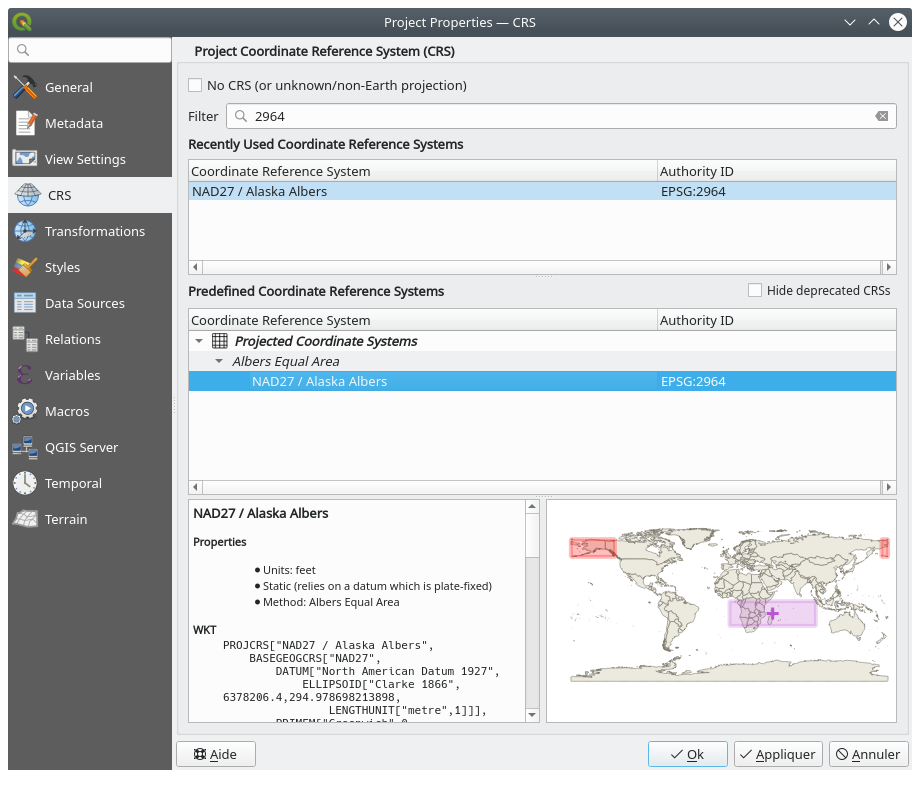
Fig. 1.1 Välj koordinatreferenssystem för data
Tryck på OK
Observera
Du kan för tillfället ignorera/stänga av det meddelande om ”ballpark transform” som kan visas.
Ladda filerna i QGIS:
Klicka på ikonen
 Open Data Source Manager. Datakällhanteraren öppnas i bläddrarläge.
Open Data Source Manager. Datakällhanteraren öppnas i bläddrarläge.Bläddra till mappen
qgis_sample_data/raster/Välj ERDAS IMG-filen
 landcover.img och dubbelklicka på den. Landcover-lagret läggs till i bakgrunden medan Data Source Manager-fönstret förblir öppet.
landcover.img och dubbelklicka på den. Landcover-lagret läggs till i bakgrunden medan Data Source Manager-fönstret förblir öppet.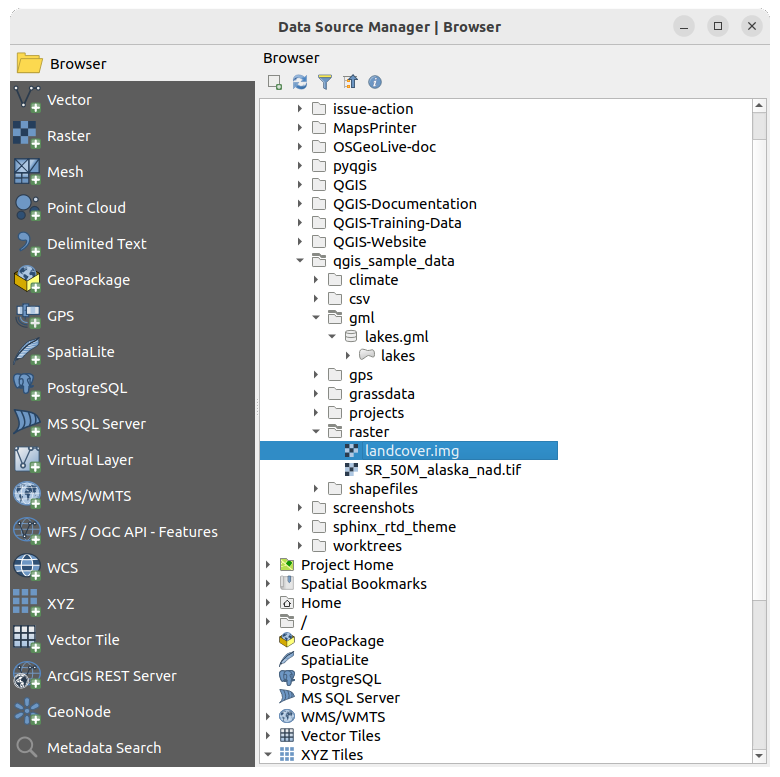
Fig. 1.2 Lägga till data i ett nytt projekt i QGIS
För att ladda data från sjöarna, bläddra till mappen
qgis_sample_data/gml/, och dra och släpp filen lakes.gml över QGIS huvuddialog. (Eller bara dubbelklicka som nämnts ovan.)
lakes.gml över QGIS huvuddialog. (Eller bara dubbelklicka som nämnts ovan.)Dialogrutan Select Items to Add öppnas och skannar filen. Detta beror på att filformatet
.gmlkan lagra mer än ett lager åt gången.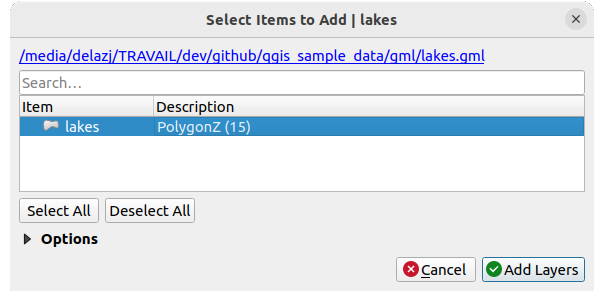
Fig. 1.3 Välj lager i en fil
I vårt fall finns det ett enda
 lakes-lager. Markera det och tryck på Add Layers.
lakes-lager. Markera det och tryck på Add Layers.Lagret läggs till i panelen Layers
Stäng fönstret Datakällhanteraren
I panelen Layers kan du se att lagret lakes visar  Layer has no coordinate reference system set bredvid det. Låt oss justera det.
Layer has no coordinate reference system set bredvid det. Låt oss justera det.
Klicka på ikonen
 . Dialogrutan Coordinate Reference System Selector öppnas.
. Dialogrutan Coordinate Reference System Selector öppnas.Som tidigare gjort, hitta och välj NAD27 / Alaska Albers CRS-post.
Klicka på OK
Du har nu de två lagren tillgängliga i ditt projekt i några slumpmässiga färger. Låt oss göra några anpassningar på sjölagret.
Zooma till ett område med några sjöar
Dubbelklicka på lagret
lakesi kartlegenden för att öppna dialogrutan EgenskaperFör att ändra färg på sjöarna:
Välj blå som fyllnadsfärg.
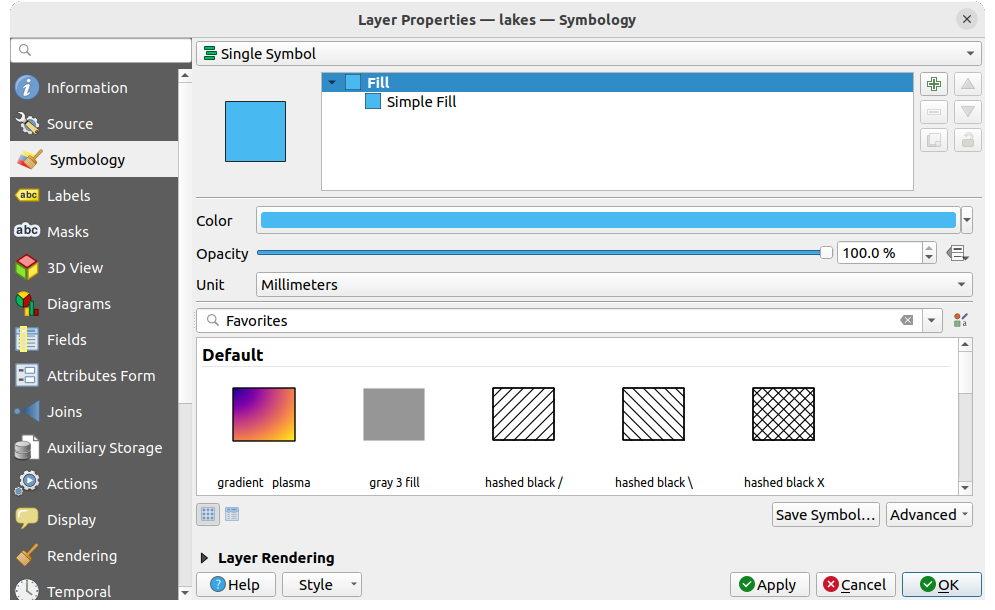
Fig. 1.4 Välja färg på lacer
Tryck på OK. Sjöar visas nu i blått i kartbilden.
För att visa namnet på sjöarna:
Återöppna
lakes-lagrets Egenskaper-dialogVälj Single labels i rullgardinsmenyn för att aktivera märkning.
I listan Label with väljer du fältet
NAMES.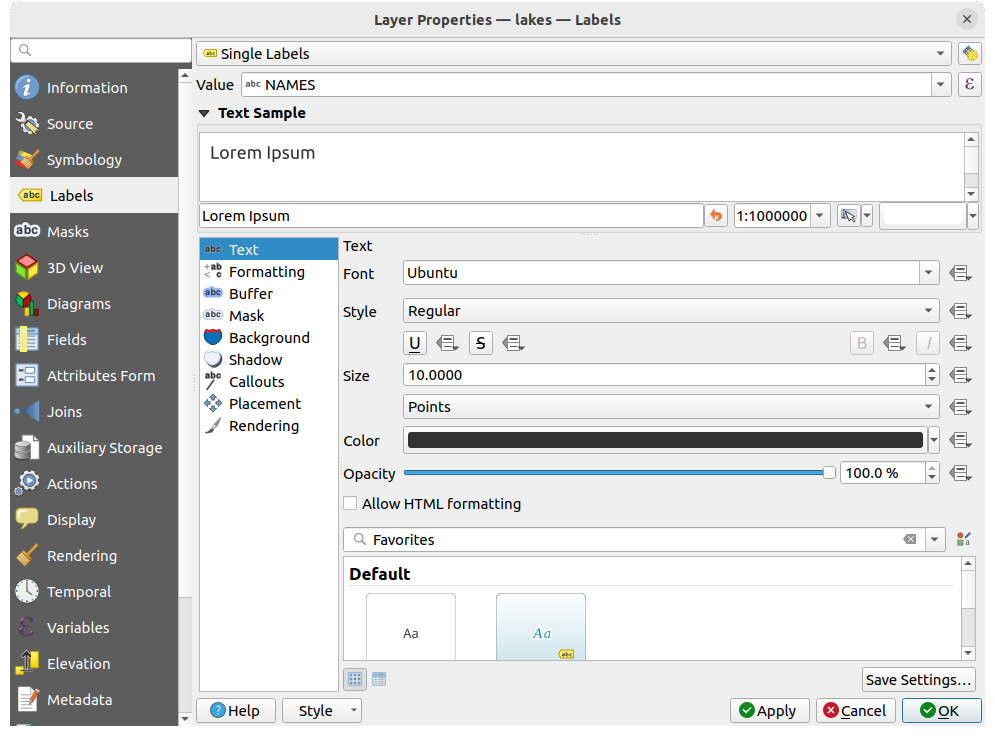
Fig. 1.5 Visning av namn på sjöar
Tryck på Apply. Namnen kommer nu att laddas över gränserna.
Du kan förbättra läsbarheten av etiketterna genom att lägga till en vit buffert runt dem:
Klicka på fliken Buffer i listan till vänster
Välj
3som buffertstorlekKlicka på Apply
Kontrollera om resultatet ser bra ut och uppdatera värdet om det behövs.
Klicka slutligen på OK för att stänga dialogrutan Lageregenskaper och tillämpa ändringarna.
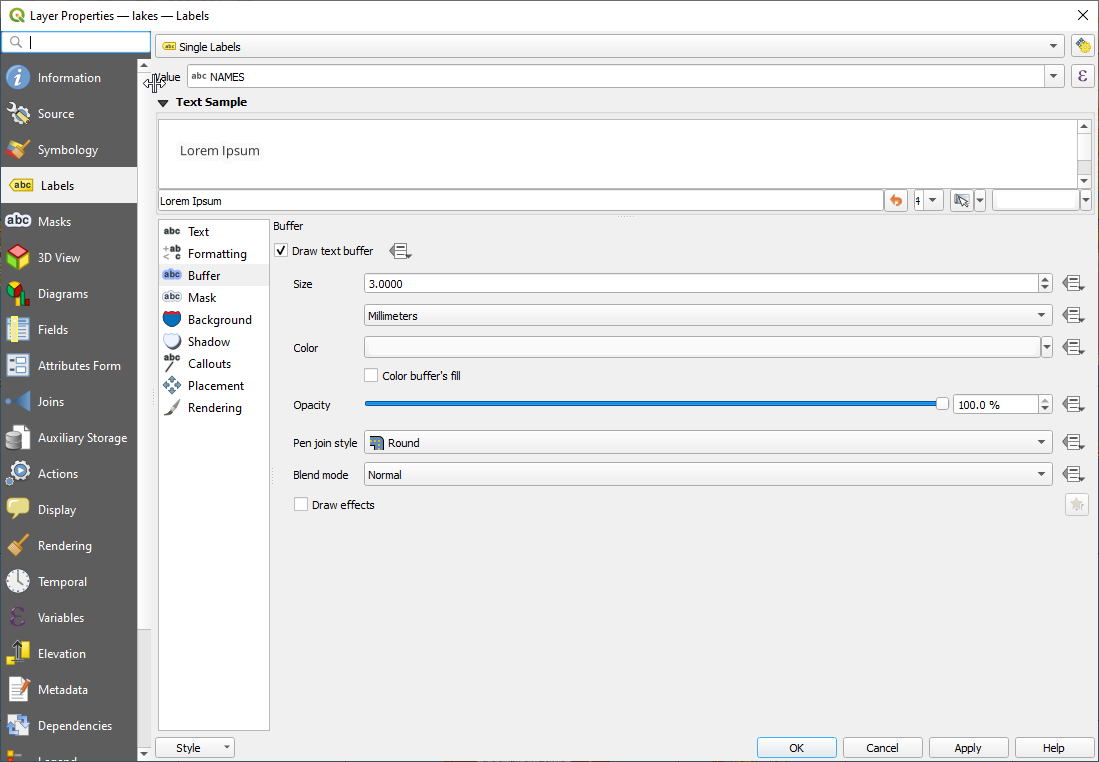
Fig. 1.6 Visning av buffertar runt etiketter
Låt oss nu lägga till några dekorationer för att forma kartan och exportera den från QGIS:
Välj -menyn
I dialogrutan som öppnas markerar du alternativet
 Enable Scale Bar
Enable Scale BarAnpassa alternativen i dialogrutan som du vill
Tryck på Apply
På samma sätt kan du från dekorationsmenyn lägga till fler objekt (norrpil, copyright …) till kartduken med anpassade egenskaper.
Tryck på Save i den dialogruta som öppnas
Välj en filplats, ett format och bekräfta genom att trycka på Save igen.
Tryck på
 för att spara dina ändringar som en
för att spara dina ändringar som en .qgzprojektfil.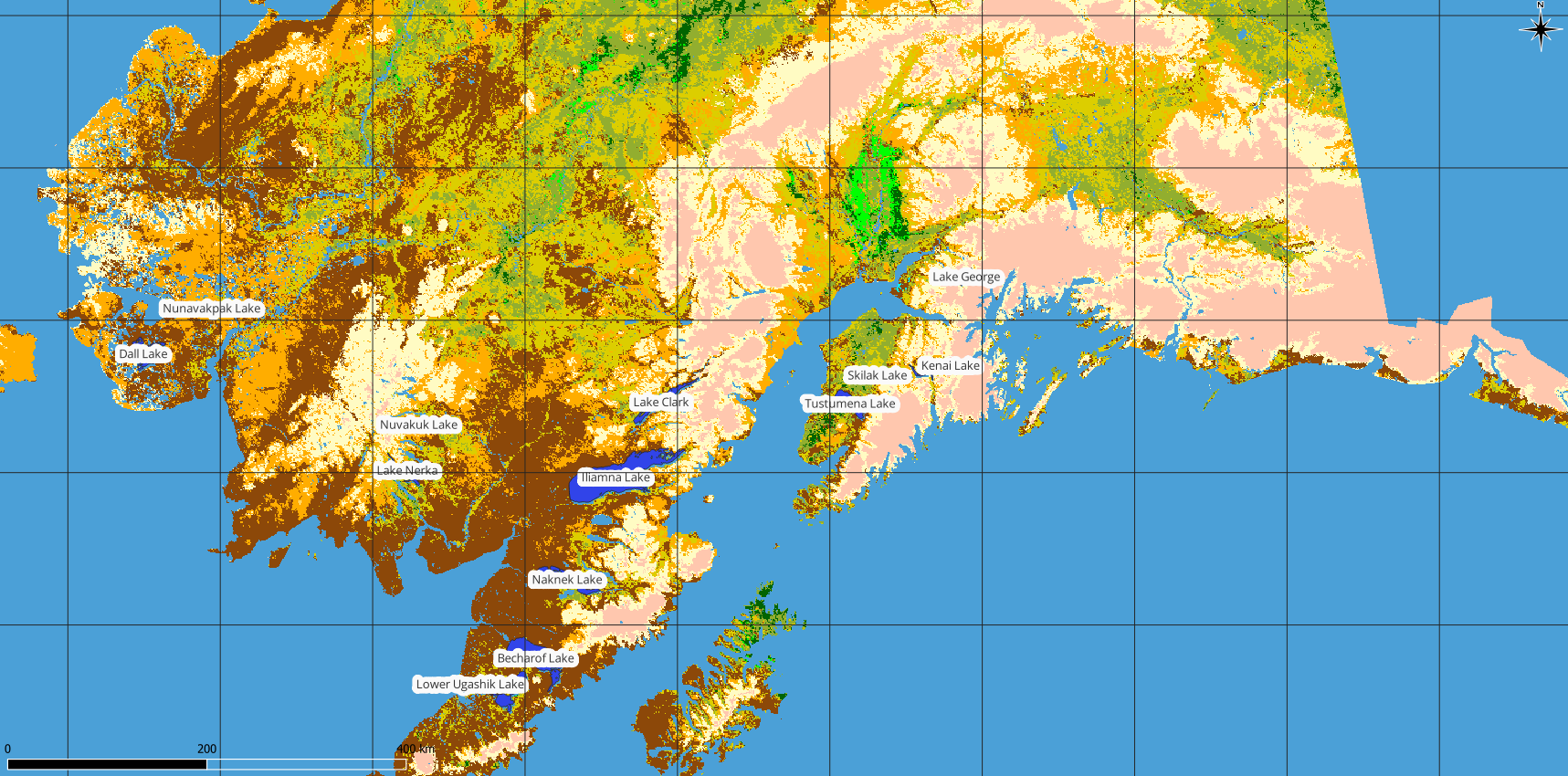
Fig. 1.7 Visar exporterad karta med dekorationer
Nu är det klart! Du kan se hur enkelt det är att visualisera raster- och vektorlager i QGIS, konfigurera dem och generera din karta i ett bildformat som du kan använda i andra program. Låt oss gå vidare och lära oss mer om tillgängliga funktioner, egenskaper och inställningar och hur du använder dem.
Observera
För att fortsätta lära dig QGIS genom steg-för-steg-övningar, följ Utbildningsmanualen.




